
Քայլ 1. Սարքի փաթեթավորումը եւ պատրաստումը
Սկսելով ապամոնտաժելուց եւ սարքը միացնելը, քանի որ ոչ բոլոր օգտվողները դա արեցին նախապես: Այս գործողության առանձնահատկություններ չկան, քանի որ TP-Link ուժեղացուցիչն ունի պարզ ձեւավորում եւ սովորաբար չի պարունակում լրացուցիչ մասեր: Այնուամենայնիվ, նրանք կարող են կատարել երկու կամ մեկ ալեհավաք, այնպես որ համոզվեք, որ դրանք պտտեք եւ մի թողեք տուփի մեջ: Անհրաժեշտ է առավելագույնի հասցնել ազդանշանային շահը `առանց ալեհավաքների, դա շատ ավելի վատ կլինի:

Քայլ 2. Ամրագրերի տեղ ընտրելը
Նոր ուժեղացուցիչի համար գտնվելու վայրի ընտրությունը ամենակարեւոր փուլերից մեկն է, քանի որ այն ուղղակիորեն կախված է նրանից, թե որքանով է այս ցանցային սարքավորումները հաղթահարելու իր առաջադրանքը: Հետեւյալ պատկերով տեսնում եք, թե որքան կոպիտ բաշխված գոտի է երթուղիչի եւ ուժեղացուցիչ ծածկույթների վրա: Այս սխեմայից շեղվելով, ընտրեք այս տեղը, որը հնարավորինս ընդլայնելու է այս գոտին, բայց երթուղիչից Wi-Fi ցանցը կլինի ուժեղացուցիչի մեջ տեսանելի գոտում: Դժվար չէ դա անել, բայց ծայրահեղ գործով պարզապես մի քանի տարբեր տեղեր փորձեք `զուգահեռ ստուգելով ազդանշանի որակը:

Քայլ 3. Ամբողջը ցանցին միացնելը
TP-Link- ի բոլոր ուժեղացուցիչներն ունեն ներկառուցված պատառաքաղ եւ ներքին էլեկտրամատակարարում, ուստի միանգամայն հեշտ է ելք ունենալ, մի տեղ շատ տեղ զբաղեցրեք եւ տեղավորվում սենյակի ընդհանուր ինտերիերում: Մի փոքր դժվար է սարքը միացնելը, եթե պատին մի քանի ելք է համընկնում, եւ դրանցից մեկը արդեն օգտագործվում է, բայց շատ ավելի հեշտ է, երբ այն միայնակ է, որը հնարավորություն է տալիս ամենուրեք տեղավորել ուժեղացուցիչ սենյակը.
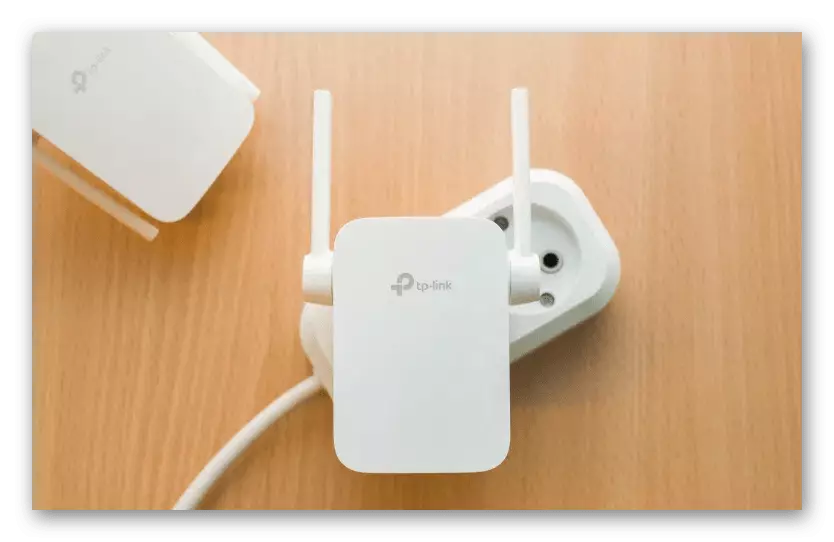
Քայլ 4. Միացնել եւ ստուգել ցուցանիշները
Կապի ընթացքում ուշադրություն դարձրեք, թե արդյոք կոճակը գտնվում է ինչ-որ տեղ բնակարանների վրա, որը պատասխանատու է ցանցային սարքավորումների ներառման համար: Եթե ոչ, լամպը «իշխանությունը» լույս է տալիս ցանցին միանալուց անմիջապես հետո: Հետեւելով տարբեր կապի հաճախականությունների եւ «ազդանշան», նշելով ուժեղացուցիչի ներկա վիճակը: Միայն ուշադրություն դարձնելով միայն «իշխանությանը». Մնացած ցուցանիշները չեն փայլի, քանի որ ուժեղացուցիչը դեռեւս կապված չէ Wi-Fi- ի հետ:

Քայլ 5. Ամրապնդիչը միացնելով համակարգչին
Այնուհետեւ մենք կքննարկենք ուժեղացուցիչի նախնական ճշգրտումը, որպեսզի այն սովորաբար միանա անլար մուտքի կետին եւ կարողացավ ընդլայնել իր ծածկույթի տարածքը: Դա անելու համար սարքը միացրեք նոութբուքով `օգտագործելով Ethernet մալուխ: Դժբախտաբար, դա միշտ չէ, որ մրցում է, այնպես որ կարող եք երթուղիչից մետաղալար վերցնել կամ այն գնել ամենամոտ էլեկտրոնիկայի խանութում:

Միացրեք մետաղալարերի մի կողմը նոութբուքի կամ համակարգչի վրա, իսկ երկրորդը `ուժեղացուցիչով եւ շարունակեք կատարել հաջորդ քայլը Windows- ի տակ:
Քայլ 6. Մուտք գործեք ուժեղացուցիչ Վեբ ինտերֆեյս
Ամրապնդող վեբ ինտերֆեյսի թույլտվությունը անհրաժեշտ է նույն սկզբունքի մասին իր հետագա կազմաձեւման համար, քանի որ այն իրականացվում է երթուղիչներով: Եթե մենք խոսենք Ինտերնետ կենտրոն մուտք գործելու մասին, այս առումով ամեն ինչ նույնպես չափազանց նման է, այնուամենայնիվ, որպես IP հասցե Browser- ի հասցեատանում, ձեզ հարկավոր է մուտք գործել 192.168.0.254: Եթե թույլտվության ձեւին անցումը տեղի չի ունեցել, կարդացեք ամպապարի պիտակի վրա գրվածքները եւ համոզվեք, որ այնտեղ նշված է նույն հասցեն:

Լիազորելու համար հարկավոր է մուտքագրել օգտվողի անունը եւ գաղտնաբառը էջում ցուցադրված ձեւով: Լռելյայն, ադմինիստրատորի արժեքը սահմանվում է յուրաքանչյուր դաշտի, այնպես որ մուտքագրեք այն երկու դաշտում եւ կտտացրեք «Մուտք» կոճակը:
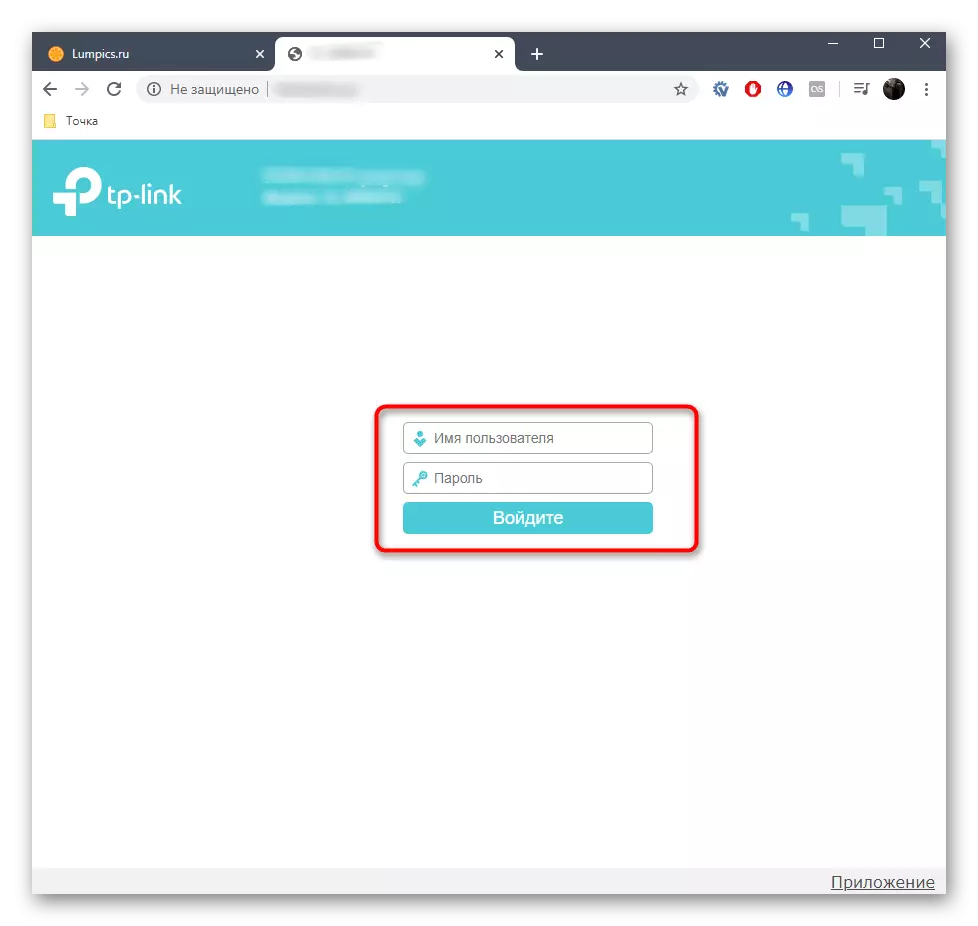
Եթե ընտրացանկը հայտնվել է պարամետրերով, նշանակում է, որ թույլտվությունն ավարտվել է հաջողությամբ, եւ դուք կարող եք անցնել հաջորդ քայլի իրականացմանը, ապահովելով այս ցանցային ապարատի ճիշտ աշխատանքը:
Քայլ 7. Արագ TP-LINK AMPLIFIER պարամետր
Օգտագործողներից շատերը բավականին ստանդարտ ուժեղացուցիչներ են, որոնք թույլ են տալիս ձեզ ընտրել ցանց, միանալու համար, միացեք դրան եւ դրանով իսկ ընդլայնեք ծածկույթի գոտին: Հետեւաբար, այս նյութի շրջանակներում մենք կվերլուծենք միայն արագ կարգավորումը, հաշվի առնելով տարբեր սարքերի սեփականատերերի համար որոնվածի հին եւ նոր տարբերակը:Ընտրանք 1. Նոր որոնվածի տարբերակ
TP-Link ուժեղացուցիչների գրեթե բոլոր ժամանակակից տարբերակները բաշխվում են որոնվածի նոր տարբերակով, որի արագ կարգավորումը կքննարկվի հետագա: Անմիջապես արժեզրկեք երկու տարբերակների նկարները `ընտրելու համար հարմար, ապա հետեւեք հրահանգներին:
- Նոր Ինտերնետ կենտրոնում թույլտվությունից հետո անմիջապես լեզուն միացրեք ռուսերեն, հետագա գործողությունները պարզեցնելու համար:
- Աջ կողմում կա «ռեժիմի ընտրություն» կոճակը, որը ցանկանում եք սեղմել `հիմնական պարամետրը ստուգելու համար:
- Համոզվեք, որ նշիչը նշվում է «Wi-Fi ազդանշանային ամպրոպի ռեժիմով» կետով, ապա փակեք այս պատուհանը:
- Ձախ կողմում գտնվող ցանկի միջոցով անցեք «Արագ պարամետրեր» բաժին:
- Սպասեք մատչելի ցանցերի սկանավորման եւ ձեր տունը ընտրելու համար:
- Եթե ցանցը պաշտպանված է, դուք լրացուցիչ պետք է գաղտնաբառ մուտքագրեք, ապա հաստատեք այն:
- Ստեղծվելու է երկրորդ ընդլայնված ցանց: Դրա համար նշեք նոր անուն եւ եկեք գաղտնաբառով, ինչը ամենից հաճախ անվտանգության բանալին դարձնում է հիմնական ցանցի:
- Նոր պարամետրերը հաստատելուց հետո ուժեղացուցիչը կշարունակվի վերաբեռնումը, եւ դուք պետք է տեղեկատվություն ակնկալեք գործողության հաջող կատարման մասին:
- Բացի այդ, կցուցադրվեն Wi-Fi ազդանշանի բարելավման հրահանգները: Դուք կարող եք ծանոթանալ նրանց հետ եւ կտտացնել «Ավարտել», դրանով իսկ ավարտվելով կազմաձեւման կարգով:
- Միացեք ընդլայնված ցանցին կամ ստուգեք կապի հաստատման կետը, ապա կտտացրեք «ամբողջական»:
- Այն ինքնաբերաբար կուղեւորվի TP-Link- ի հիմնական էջը: Եթե սովորաբար բեռնվում է, նշանակում է, որ բոլոր պարամետրերը ճիշտ են սահմանվում, եւ կարող եք սկսել աշխատել ուժեղացուցիչի հետ:
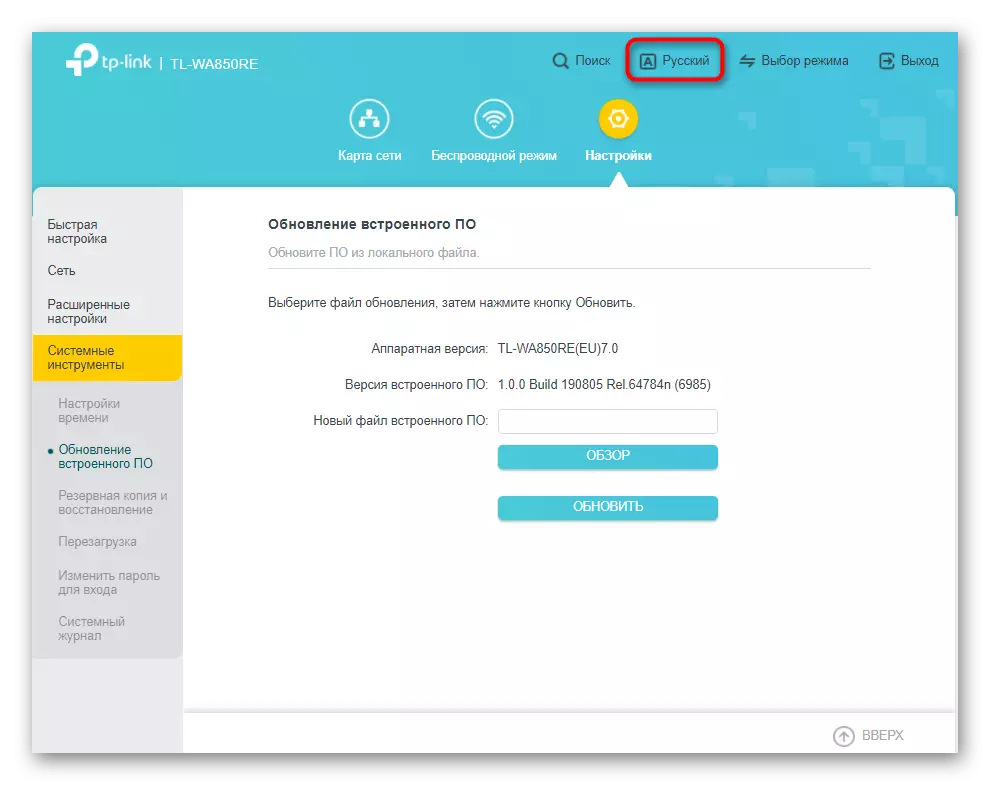
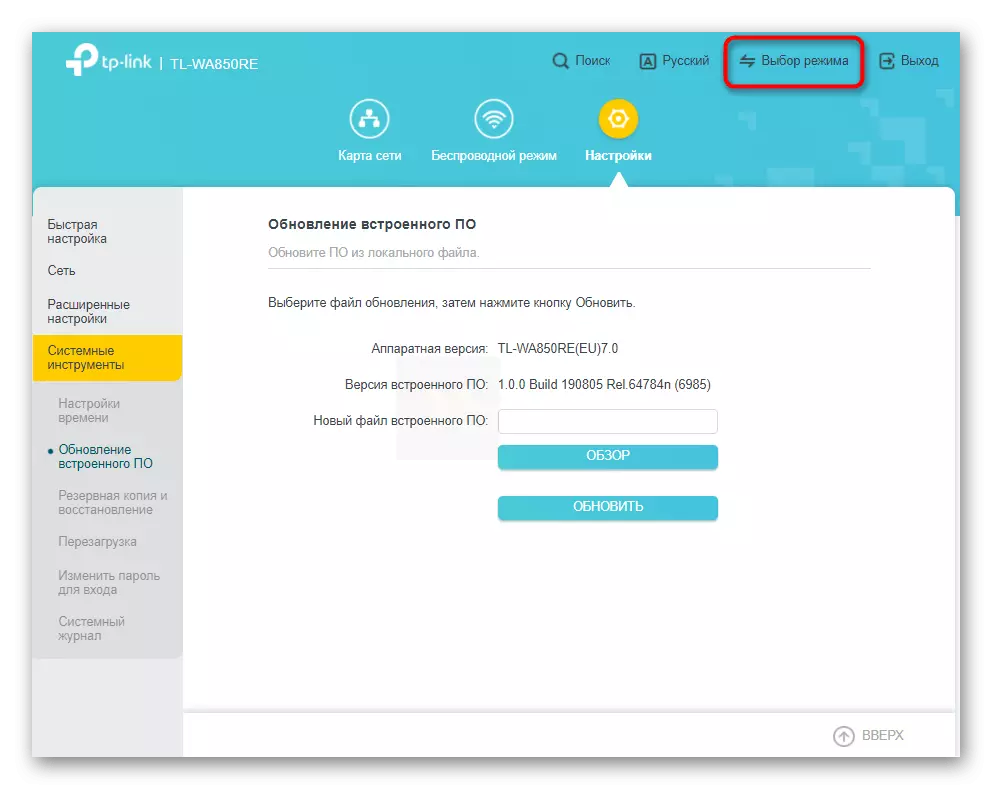
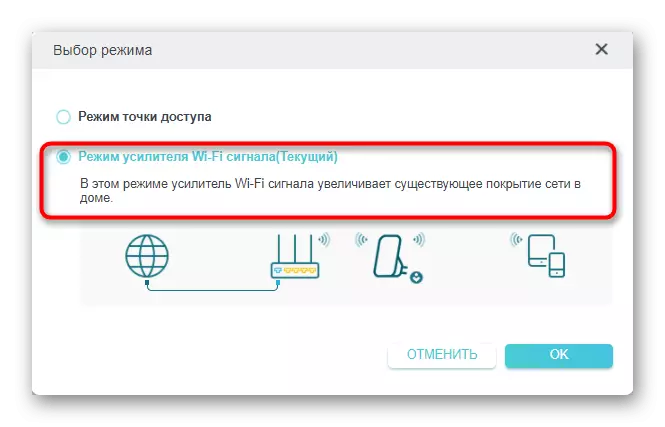

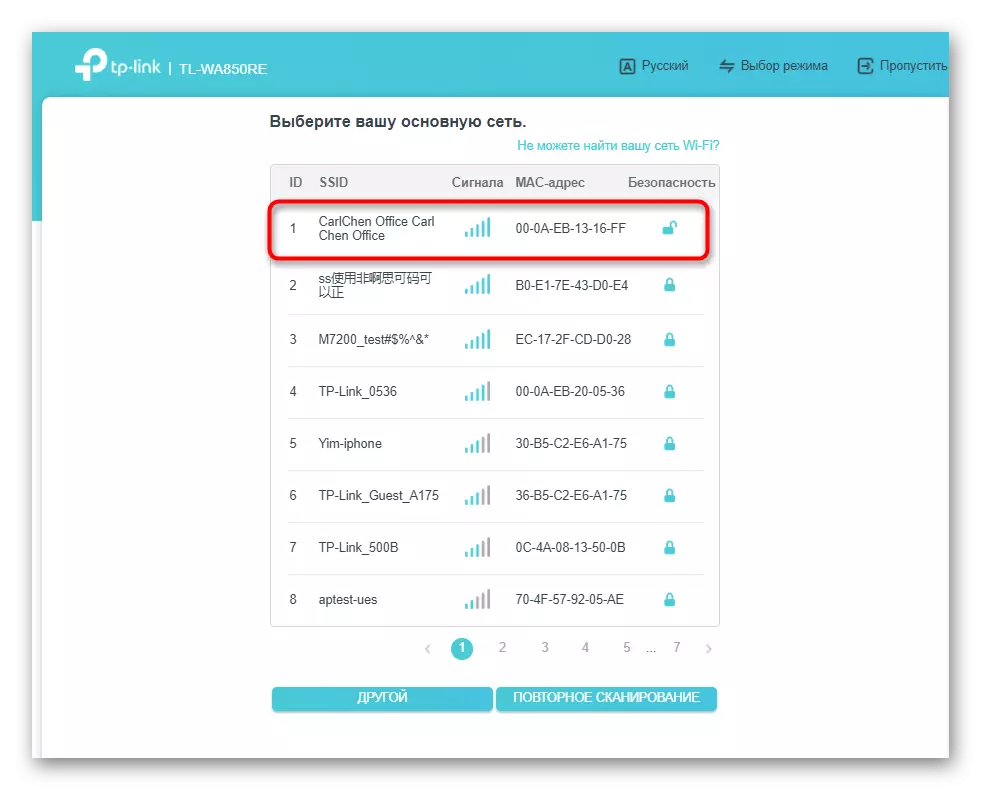
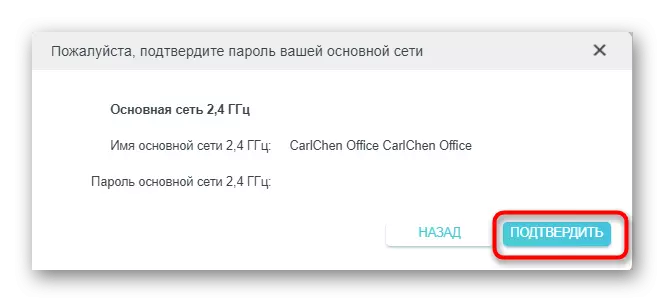
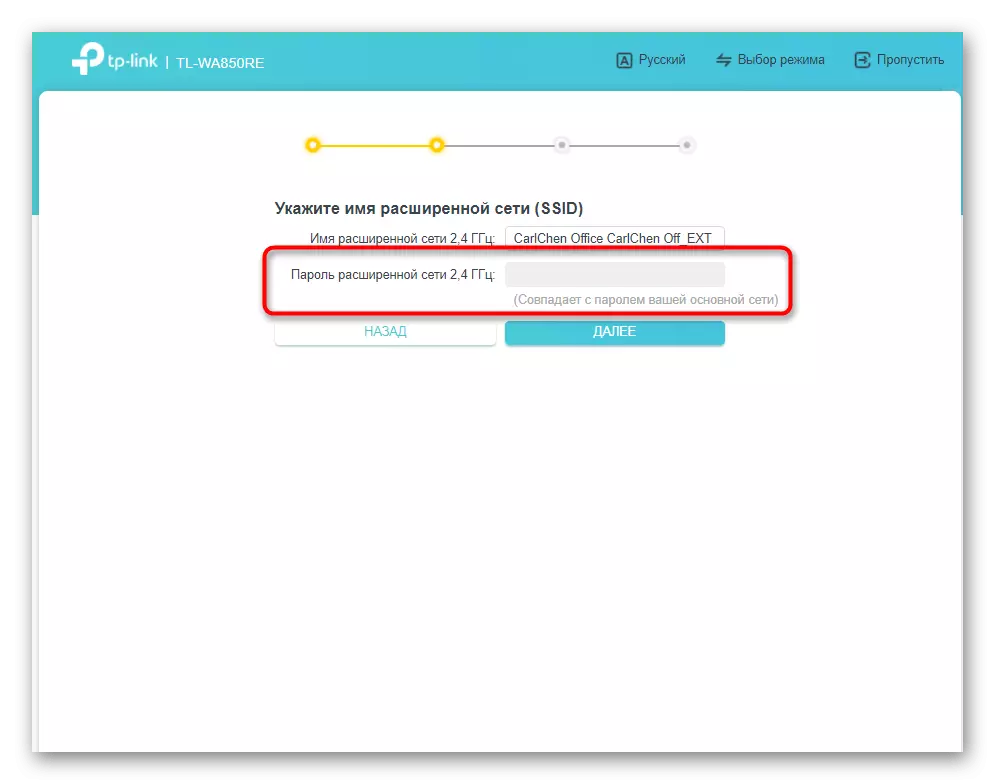



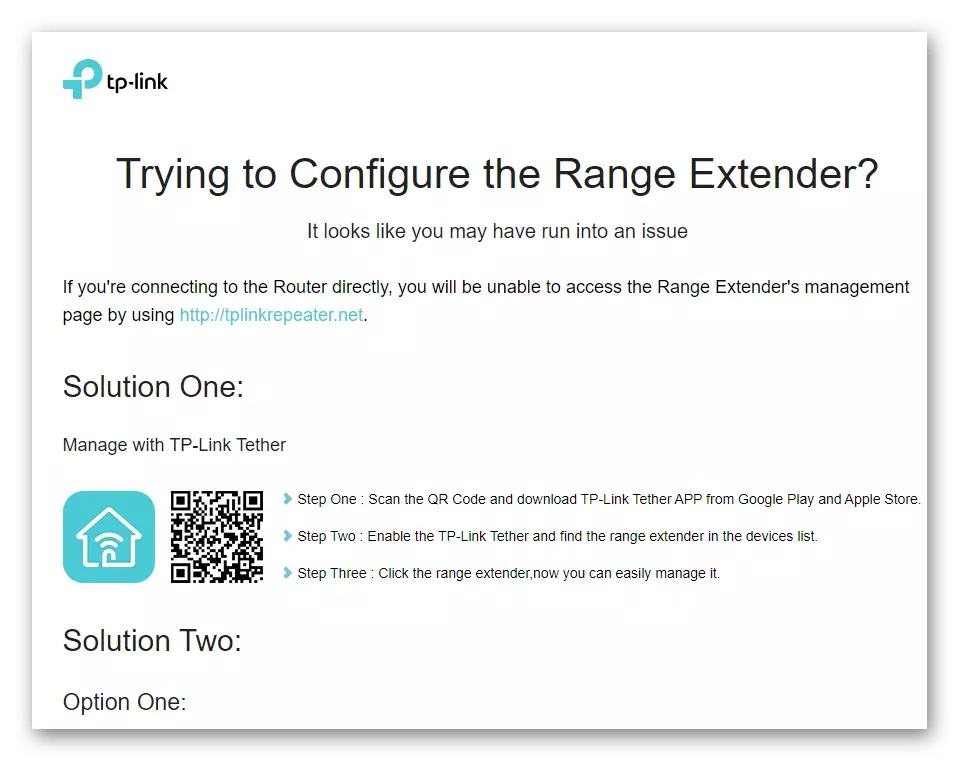
Ընտրանք 2. Հին որոնվածի տարբերակ
Հին որոնվածի տարբերակը ոչ միայն այլ տեսք ունի, այլեւ տատանվում է որոշ գործառույթների հետ, այնպես որ տեղին կլինի պատմել դրա մեջ արագ տեղադրման մասին, որպեսզի ուժեղացուցիչի հետ կապված ուժեղացուցիչներ առաջին կազմաձեւված:
- Կարգավորումներում թույլտվությունը կատարվում է այնպես, ինչպես ցույց է տրվել ավելի վաղ, որից հետո ձեզ հարկավոր է գնալ արագ տեղադրման բաժին:
- Դրա մեջ կտտացրեք «Հաջորդ» կոճակը `սկանավորելու համար մատչելի անլար մուտքի կետեր:
- Տարբերություններից մեկը իր տարածաշրջանի ընտրությունն է, որը կապված է նման ցանցային սարքավորումների տեխնոլոգիաների իրավական օգտագործման հետ:
- Հաջորդը կսկսի սկանավորել մատչելի Wi-Fi ցանցերը: Ամրագրման հին տարբերակը ունի ավելի ցածր արագություն, հետեւաբար, որոշակի ժամանակ կարող է ծախսվել այս գործողությունը ավարտելու համար:
- Հաղորդվելու է առկա ցանցերի ցանկ, որտեղ ստուգել այն մեկը, որին ցանկանում եք կապել, այնուհետեւ անցնել հաջորդ քայլին:
- Բացի այդ, մենք նշում ենք, որ յուրաքանչյուր մուտքի կետի դիմաց ցուցադրվում է դրա պաշտպանության մակարդակը: Եթե կա «ոչ» մակագրություն, կարող եք միանալ այս Wi-Fi- ին, առանց գաղտնաբառ մուտքագրելու:
- Հարմար Wi-Fi- ի ընտրությունը հաջողությամբ անցել է, սեղմեք «Հաջորդը», պարամետրը ավարտելու համար:
- Համոզվեք, որ ցանցն ընտրվում է ճիշտ, պատճենեք իր անունը եւ գաղտնաբառը կամ վերանշանակեք դրանք երկարաձգված կետի համար, ապա կիրառեք նոր պարամետրեր:
- Պարամետրերի ավարտին պատուհանը կհայտնվի ընտրված պարամետրերի ցանկով եւ կառաջարկվի դրանք ապագայում վերականգնելու ֆայլ արտահանել, եթե հանկարծ դրա կարիքը լինի:
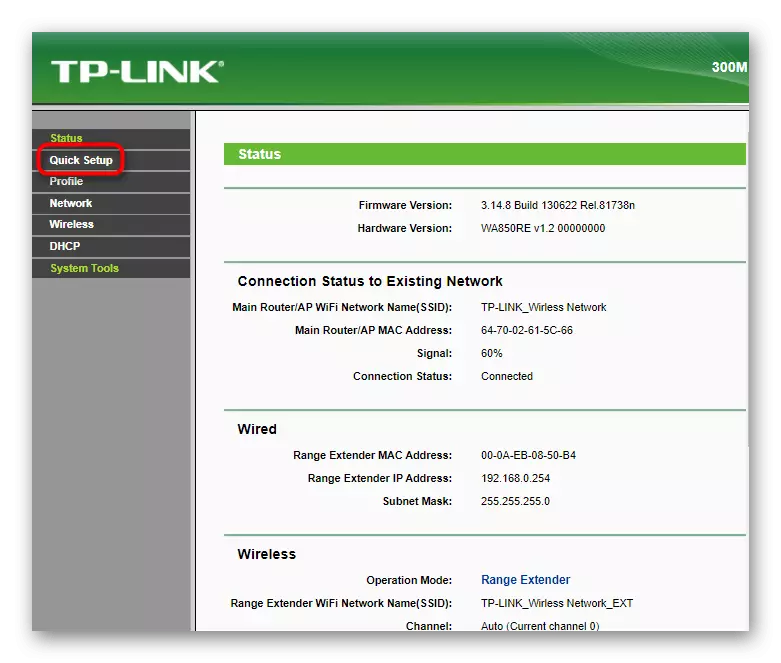

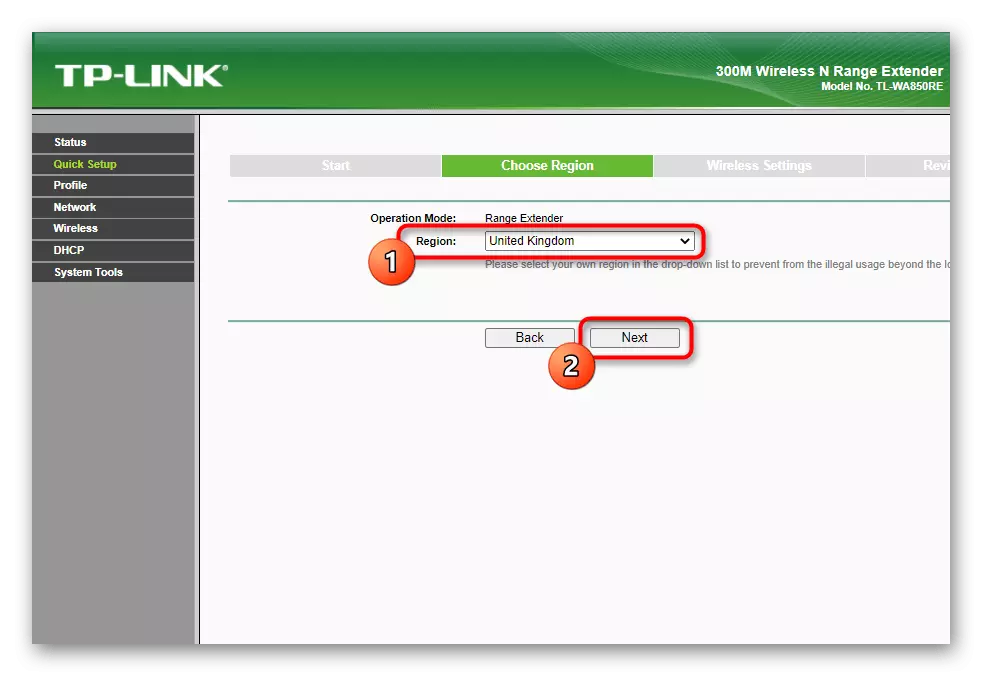
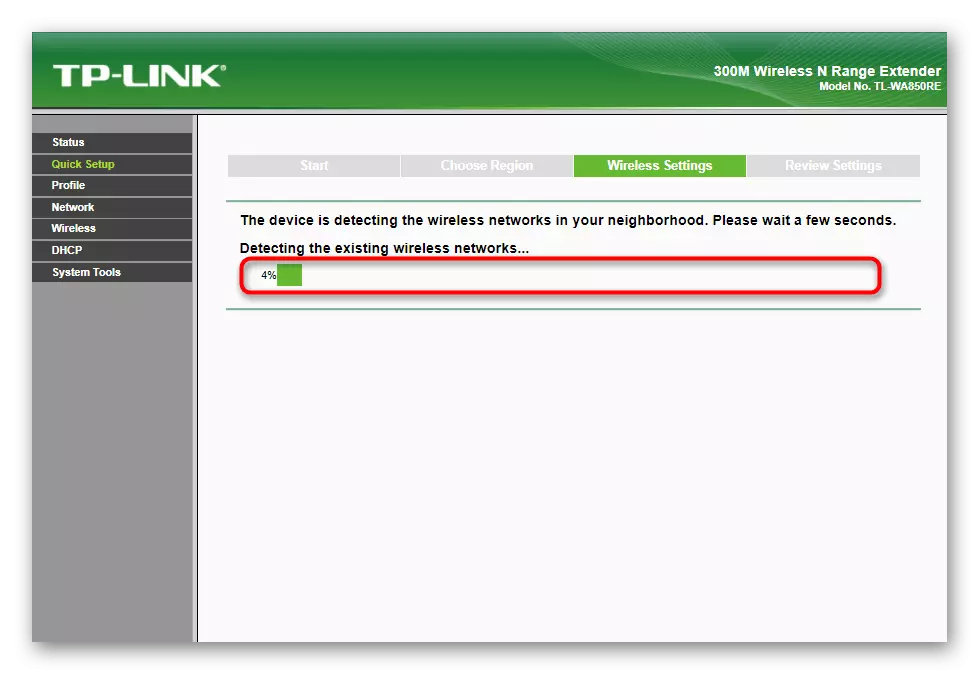



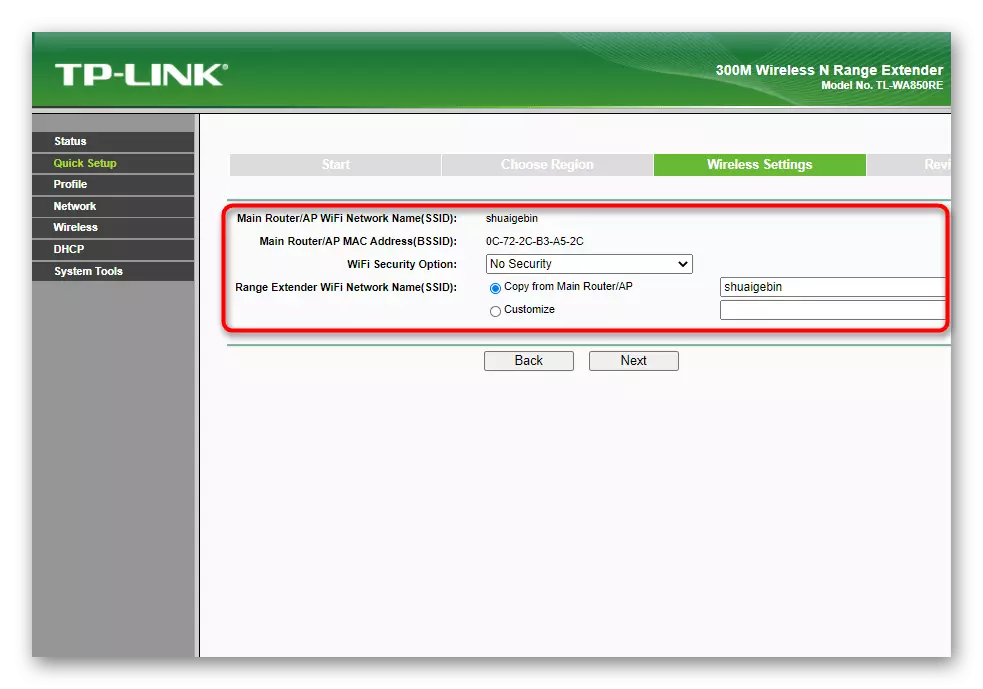
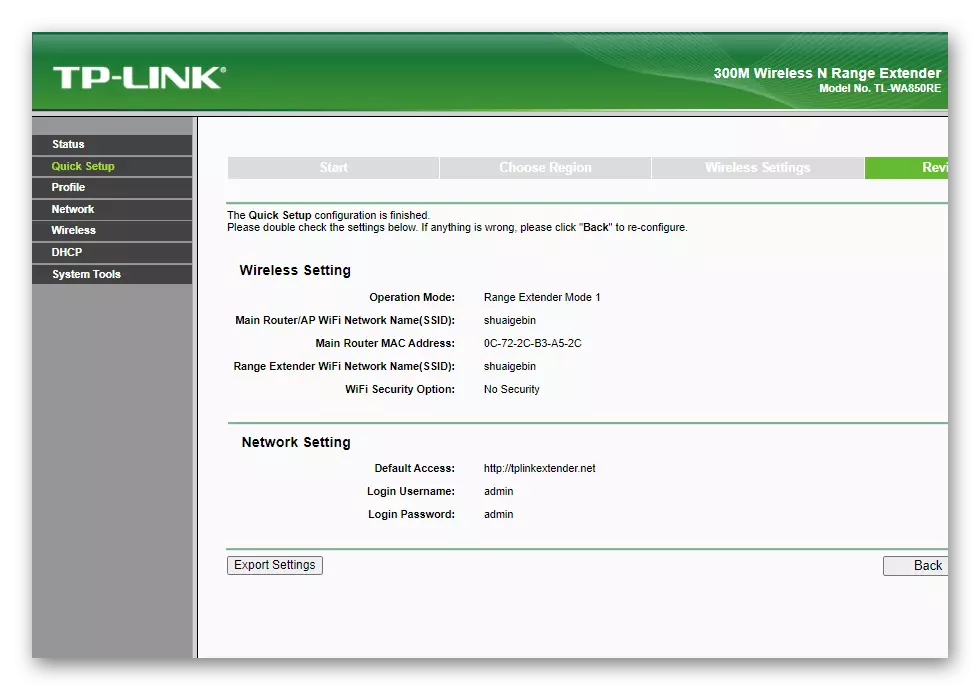
Քայլ 8. Միացում ընդլայնված ցանցին
Մնում է կատարել ամենապարզ գործողությունը `միացեք ընդլայնված ցանցին, որը դուք պարզապես ստեղծել եք TP-Link ուժեղացուցիչի միջոցով: Windows օպերացիոն համակարգում դա արվում է հատուկ բացվող ընտրացանկի միջոցով, որտեղ ցանցը ընտրվում է, մուտքագրվում է գաղտնաբառը կամ օգտագործվում է WPS տեխնոլոգիան: Եթե առաջին կապի դժվարություն ունեք, օգտագործեք ստորեւ նշված հղման ցուցումները:
Կարդացեք ավելին. Համակարգիչը միացնելով Wi-Fi- ին

Բջջային սարքի միջոցով իրերը մոտավորապես նույնն են: Սմարթֆոնի կամ պլանշետի վրա կարող եք վարագույրներ տեղակայել ծանուցագրերով եւ թակել Wi-Fi կոճակը: Կլինի անցում դեպի միացման մենյու, որտեղ ընտրեք ստեղծված ցանցը, մուտքագրեք գաղտնաբառ եւ հաստատեք կապը: Դրանից հետո դուք կարող եք բրաուզերը բացել եւ օգտվել ինտերնետից:
Կարդացեք ավելին. Հեռախոսը ինտերնետին միացնելով Wi-Fi- ի միջոցով

